# SharePoint
SharePoint (opens new window) は、Microsoft Office に統合された Web ベースのコラボレーション、ドキュメント管理、およびストレージシステムです。
Workato の SharePoint コネクターを使用すると、SharePoint やその他のサードパーティアプリケーションに関して、さらなる統合と自動化を構築できます。
# API
SharePoint コネクターは SharePoint REST API (opens new window) を使用します。
# Workato での SharePoint への接続方法
# SharePoint での Workato アプリの登録
[
Azure Active Directory] -> [App Registrations] -> [New Application Registration] の順に選択します。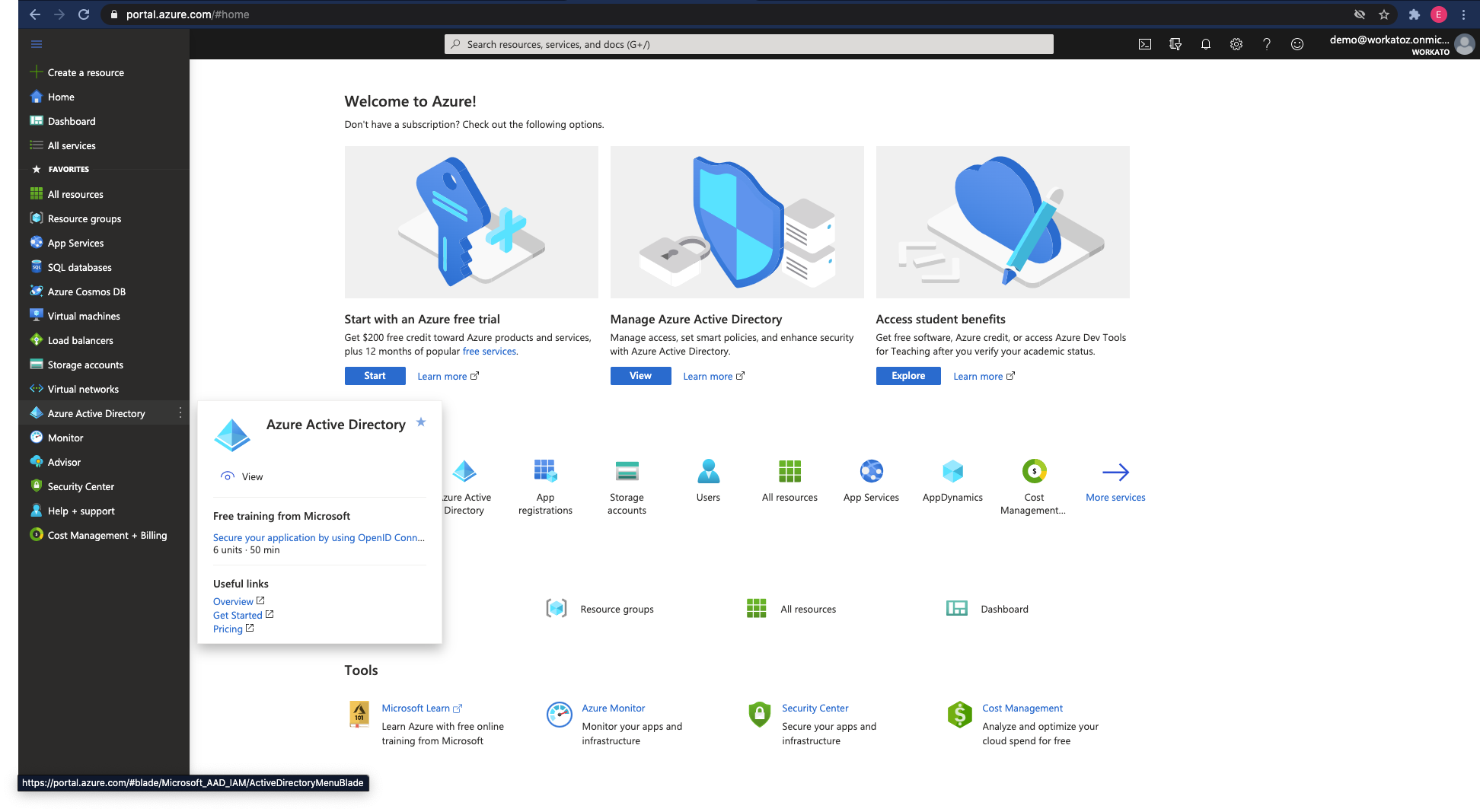
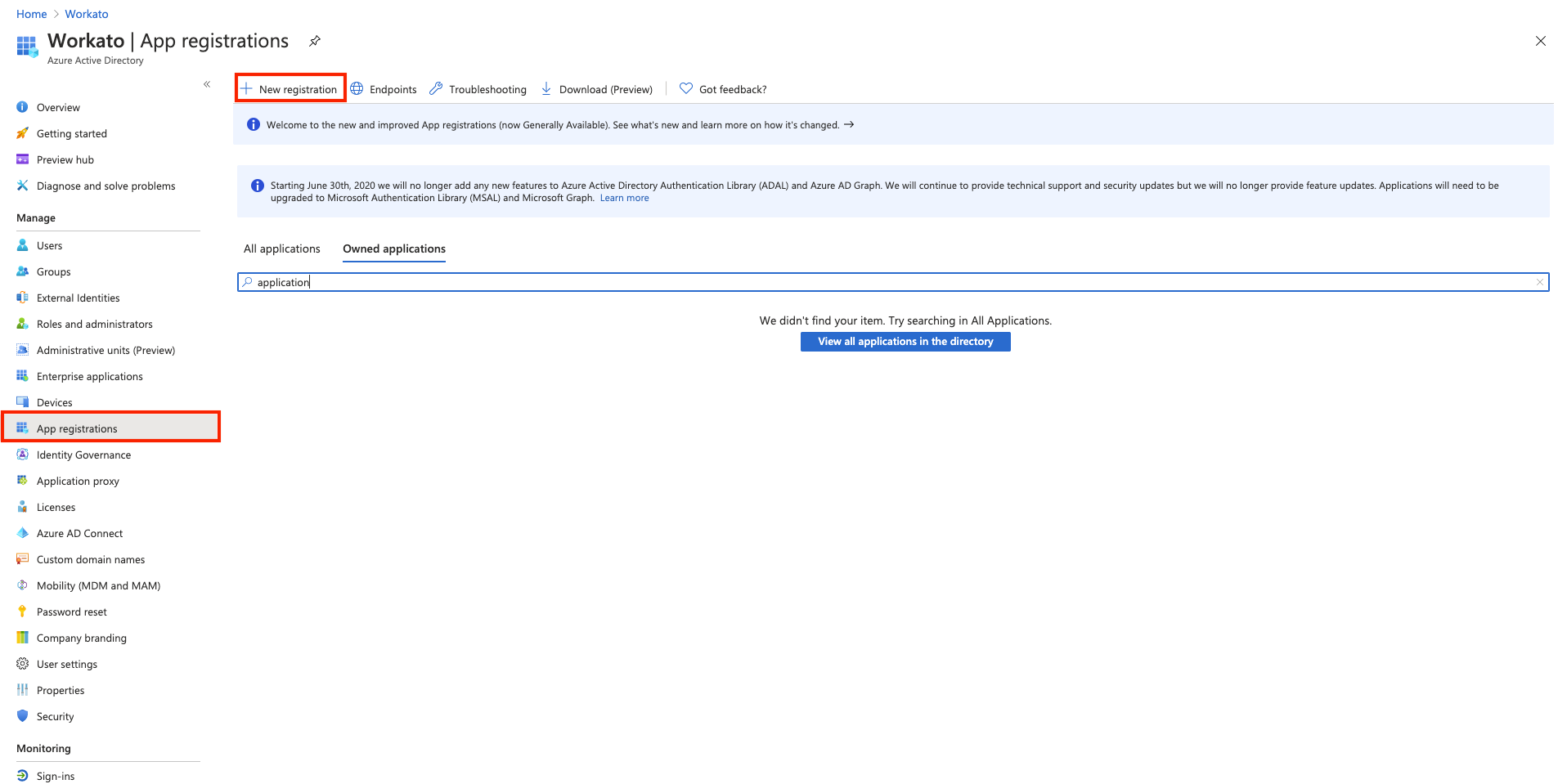
アプリケーションに一意の名前を付け、アプリケーションのタイプに [
Web] を選択し、リダイレクト URL をhttps://www.workato.com/oauth/callbackとし、アカウントタイプを選択して、[Register] を選択します。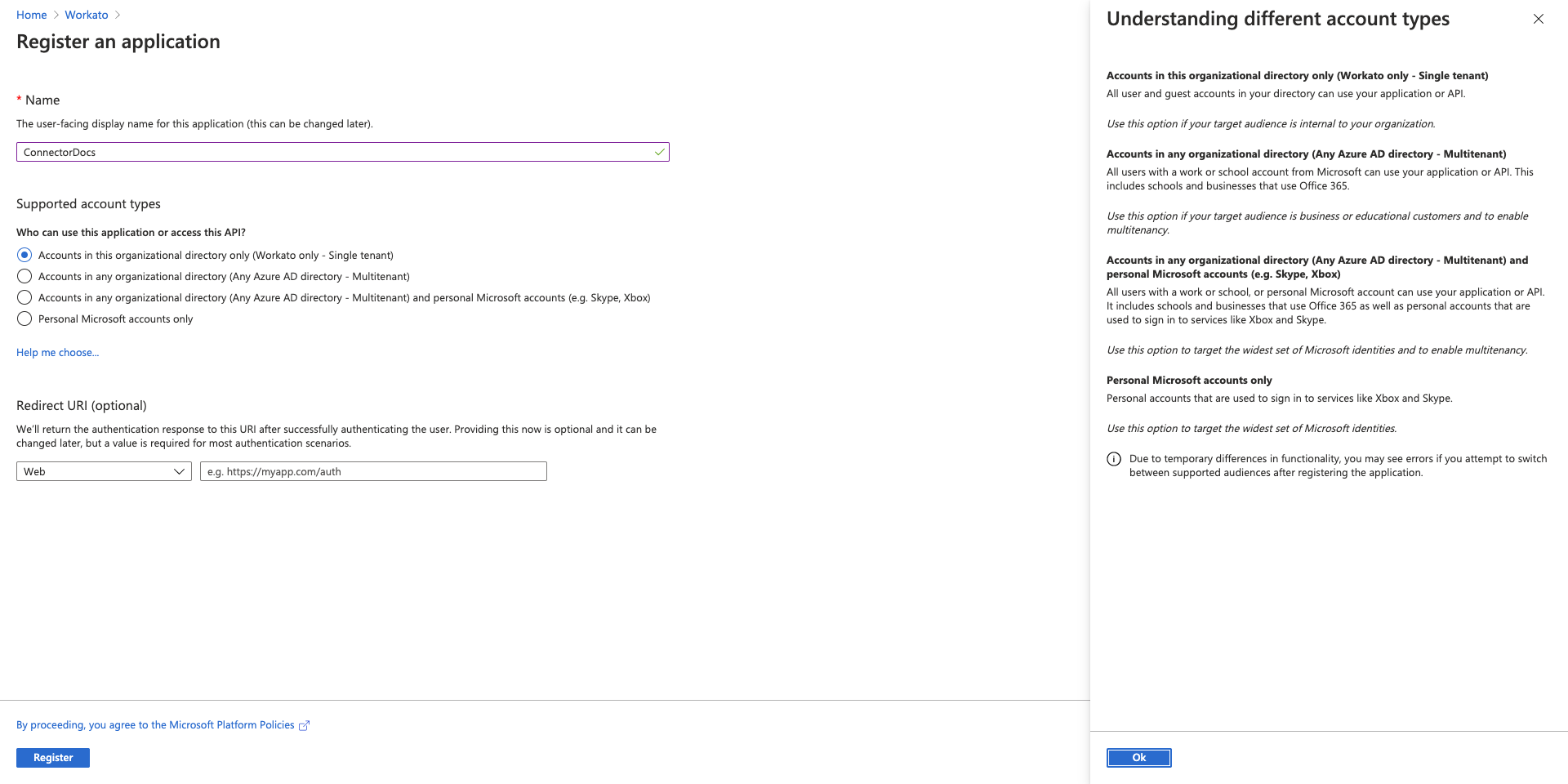
前のステップで Workato のリダイレクト URI を追加しなかった場合は、新規作成されたアプリの登録に対して [
Overview] を選択し、[Redirect URIs] の横にあるリンクをクリックします。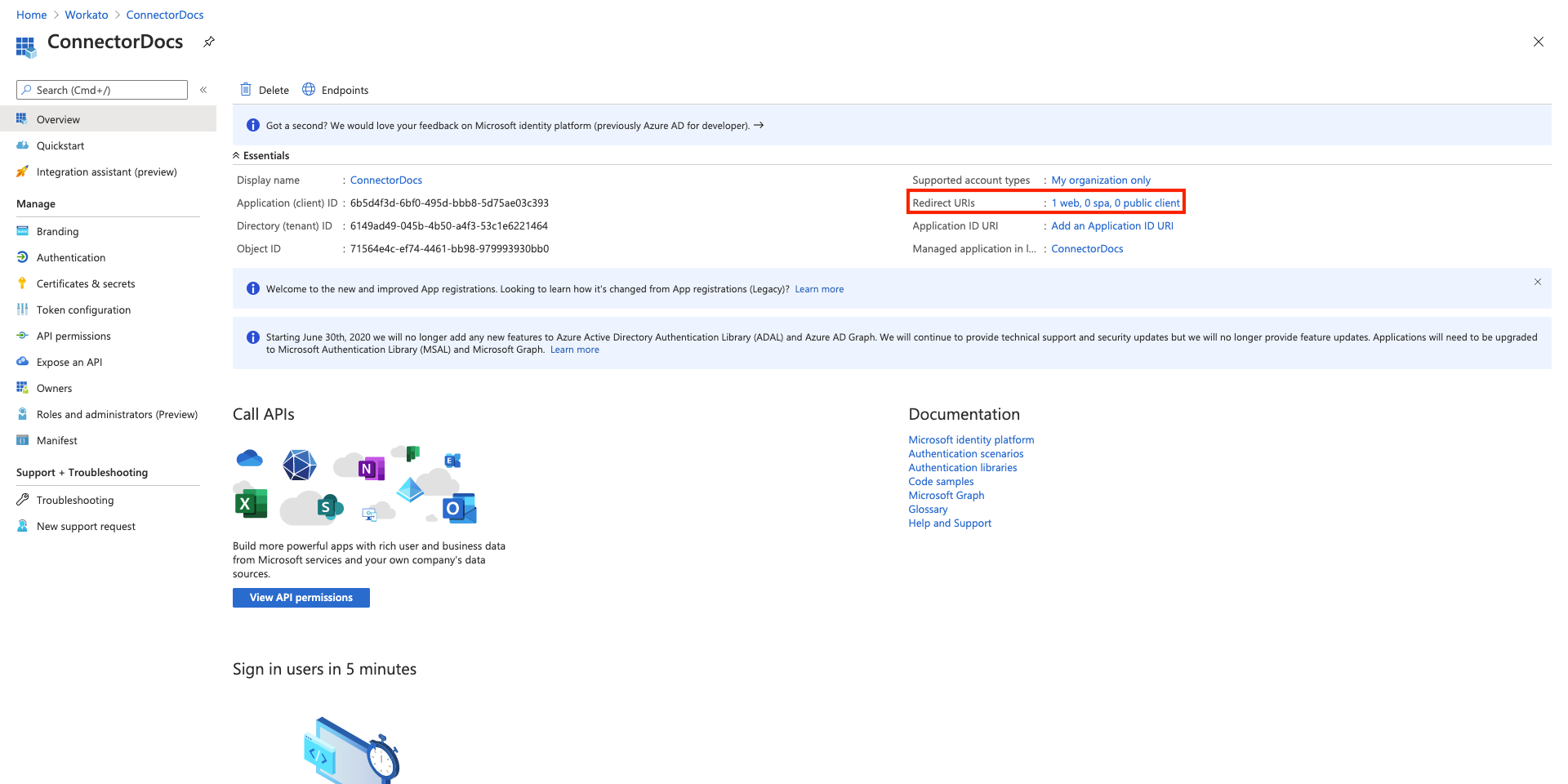
[
Redirect URIs] の下で、新しい URI https://www.workato.com/oauth/callback (opens new window) を追加します。[Save] をクリックします。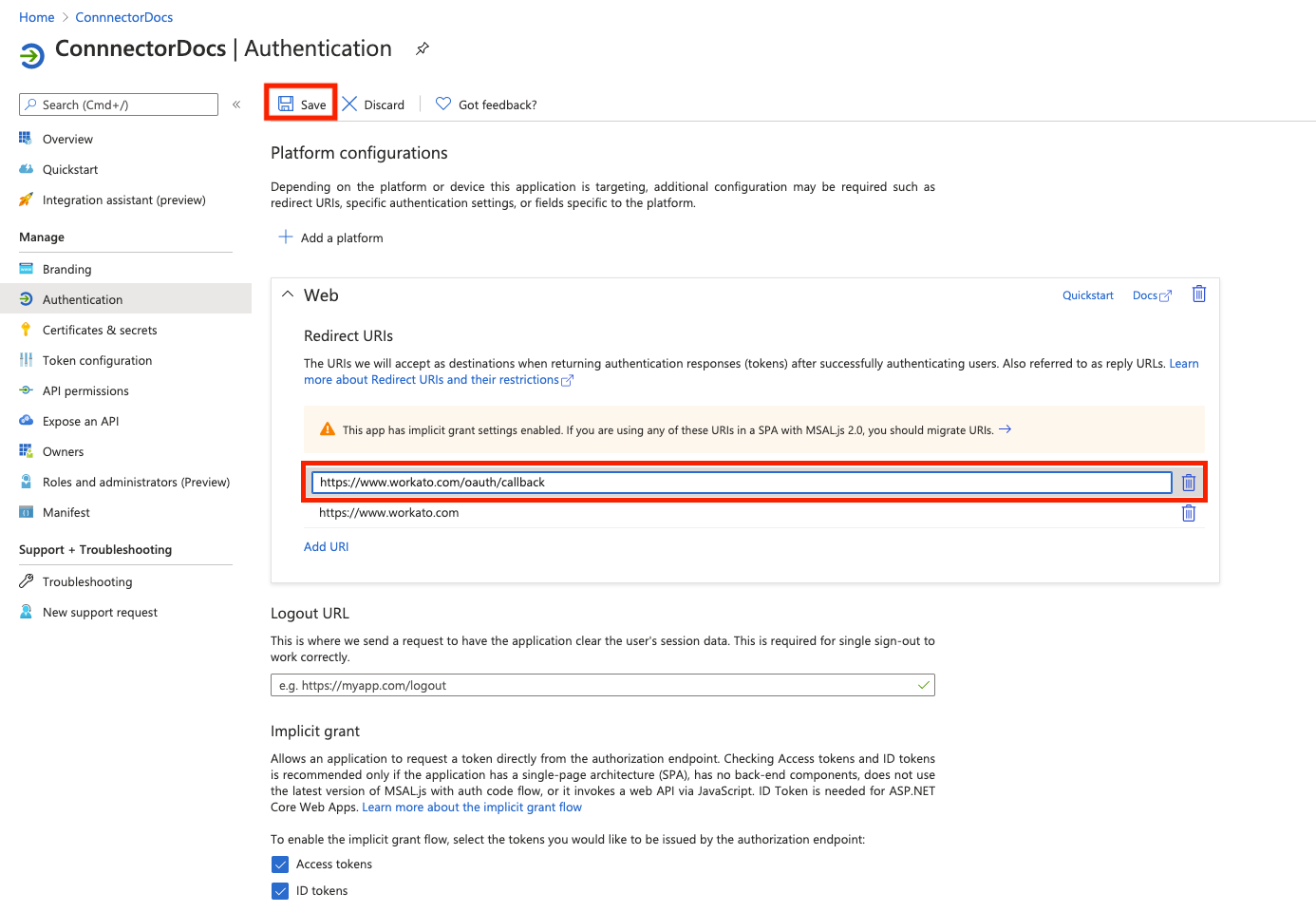
左側のメニューで [
API Permissions] をクリックし、次に [Add a permission] をクリックします。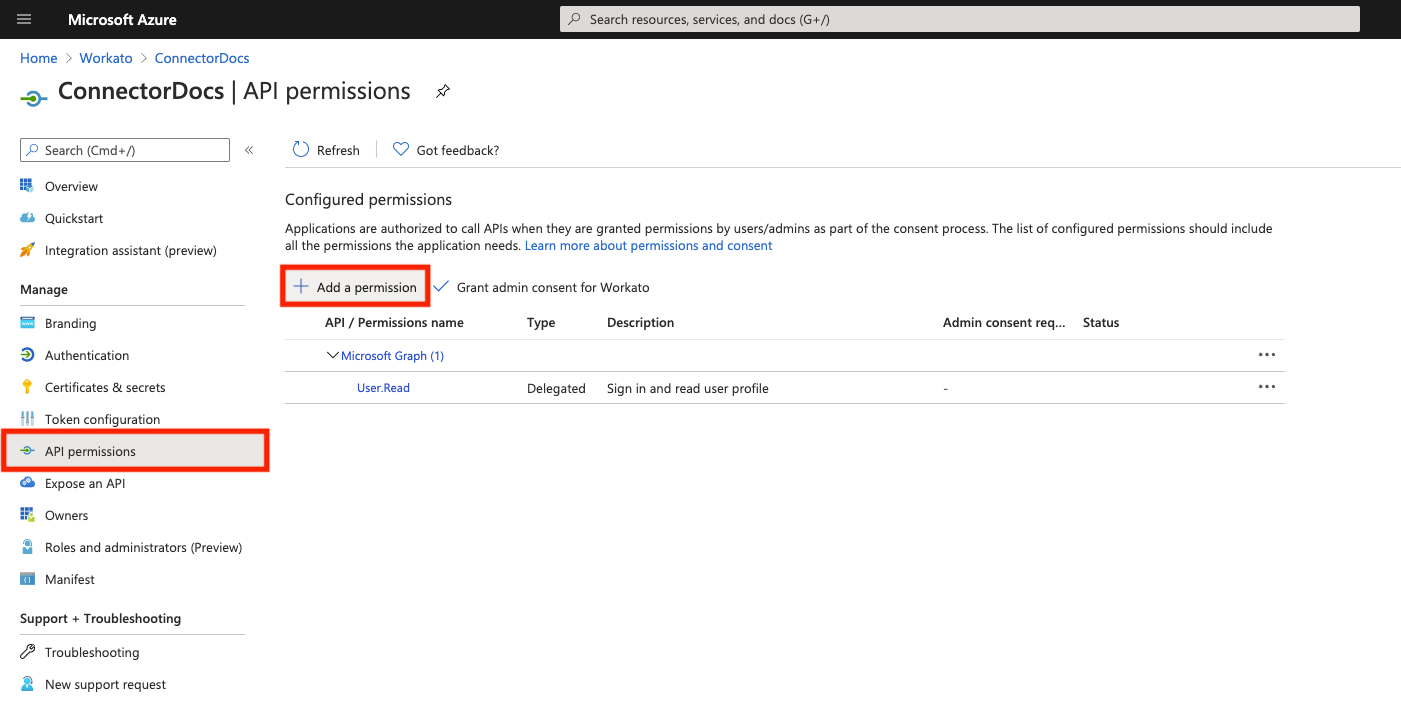
[
SharePoint] オプションを選択します。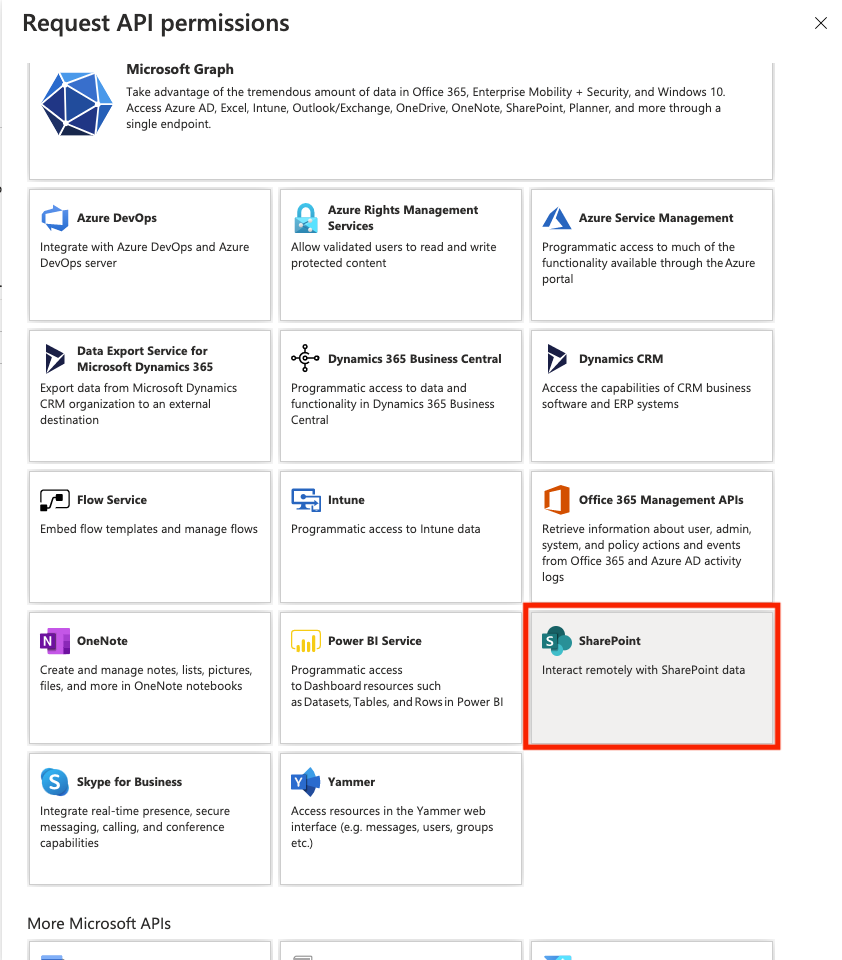
[
Delegated permission] を選択します。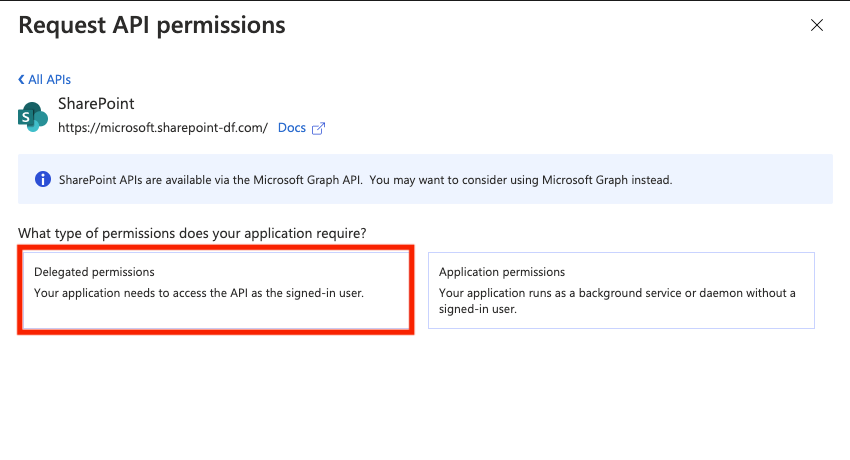
[
AllSites] を展開し、[AllSites.Write] を選択してから、[Add permission] をクリックします。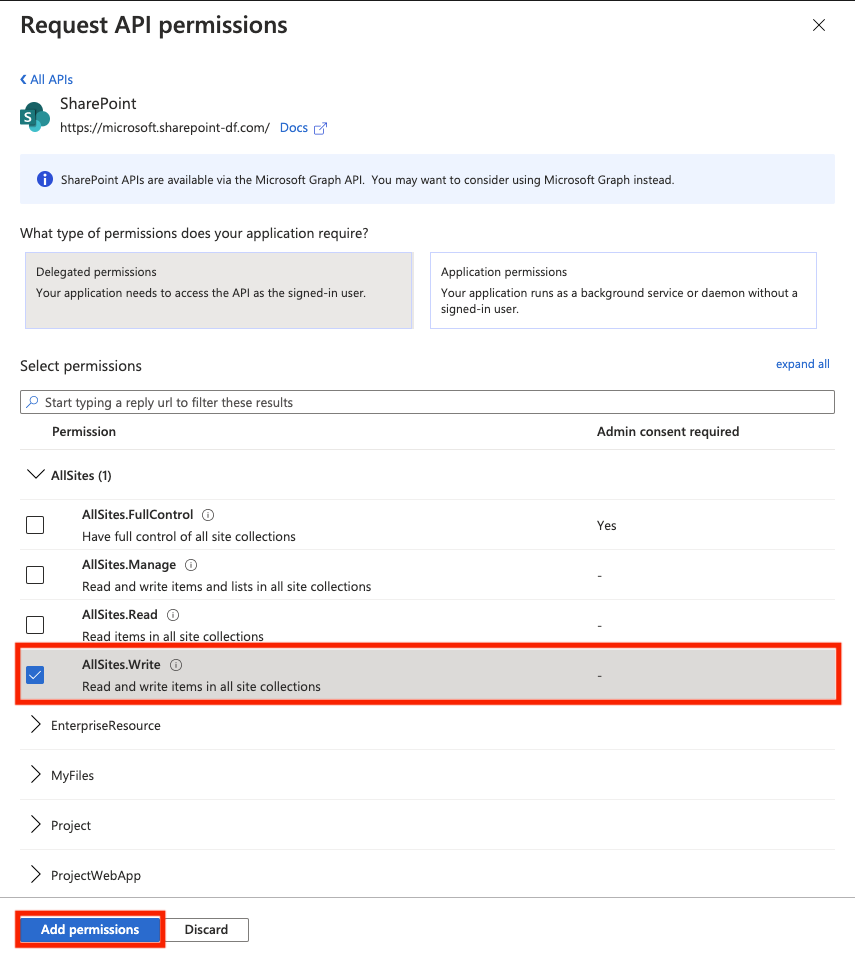
左側のメニューから、[
Certificates & secrets] を選択し、次に [Client secrets] の下で [New client secret] をクリックします。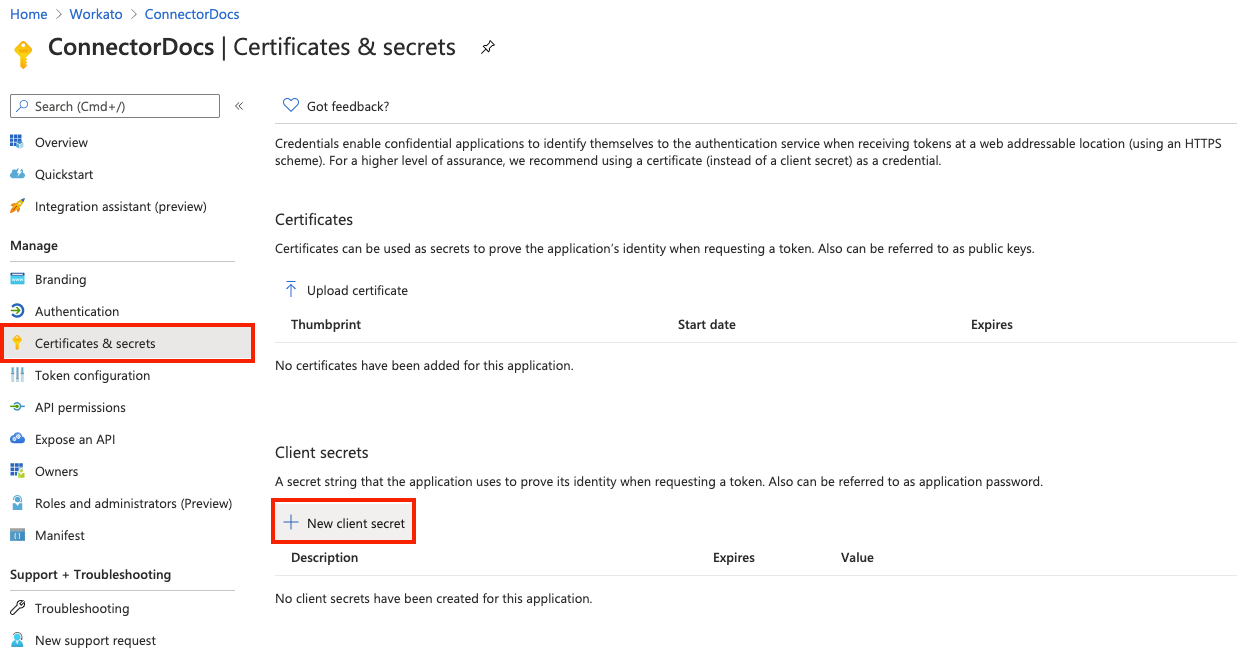
クライアントシークレットの説明を入力し、[Expires] の値を選択して、[
Add] をクリックします。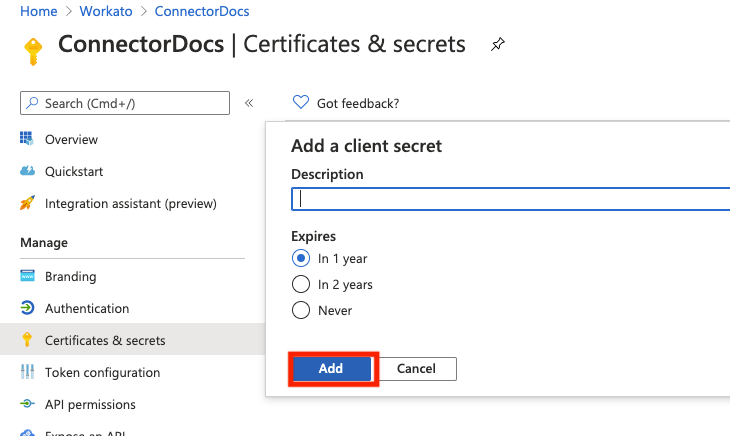
シークレットが生成されたら、[Copy to clipboard] アイコンをクリックして、安全な場所にクライアントシークレットを保存します。
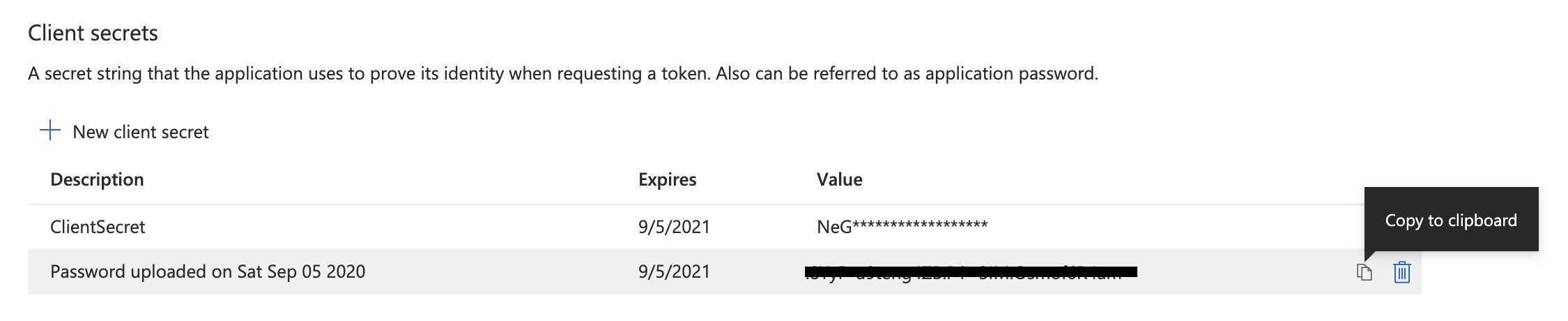
[Overview] をクリックして [Overview] 画面に戻り、[Application (client) ID] の値をコピーします。
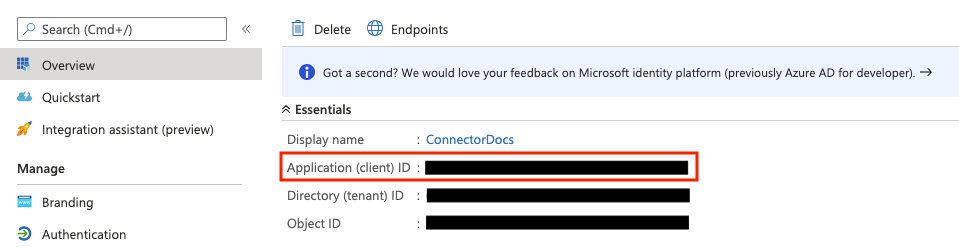
# Workato での SharePoint コネクションの設定
クライアント ID とクライアントシークレットを保存したら、ACC Connect で SharePoint Online 環境へのコネクションを作成できます。
Workato にログインして、SharePoint コネクションを作成します。[
App Connections] タブ -> [Create a new connection] に移動し、[Sharepoint Connector] を選択します。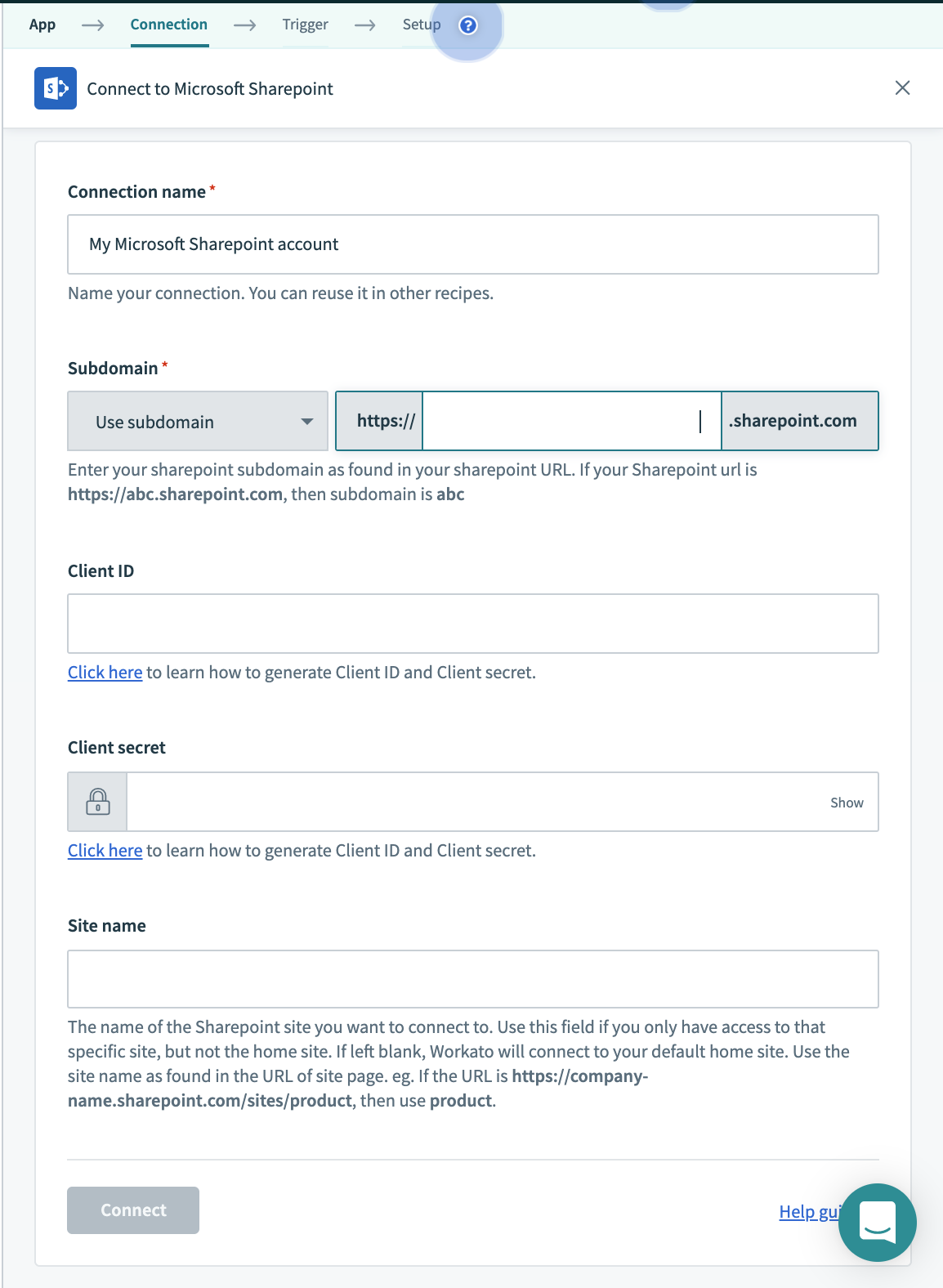
必須項目に入力します。[
Client ID] にはステップ13の [Application ID] を、[Client Secret] にはステップ12の [Client Secret] を使用してください。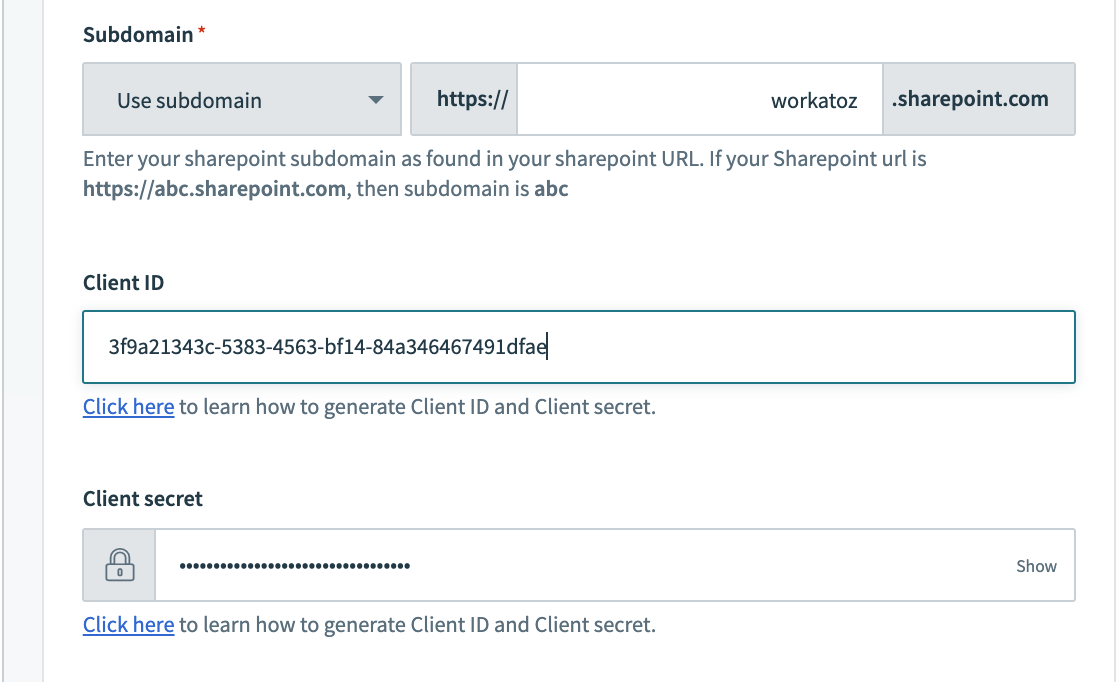
[
Link your account] を選択して SharePoint に接続し、ポップアップウィンドウにユーザー名とパスワードを入力します。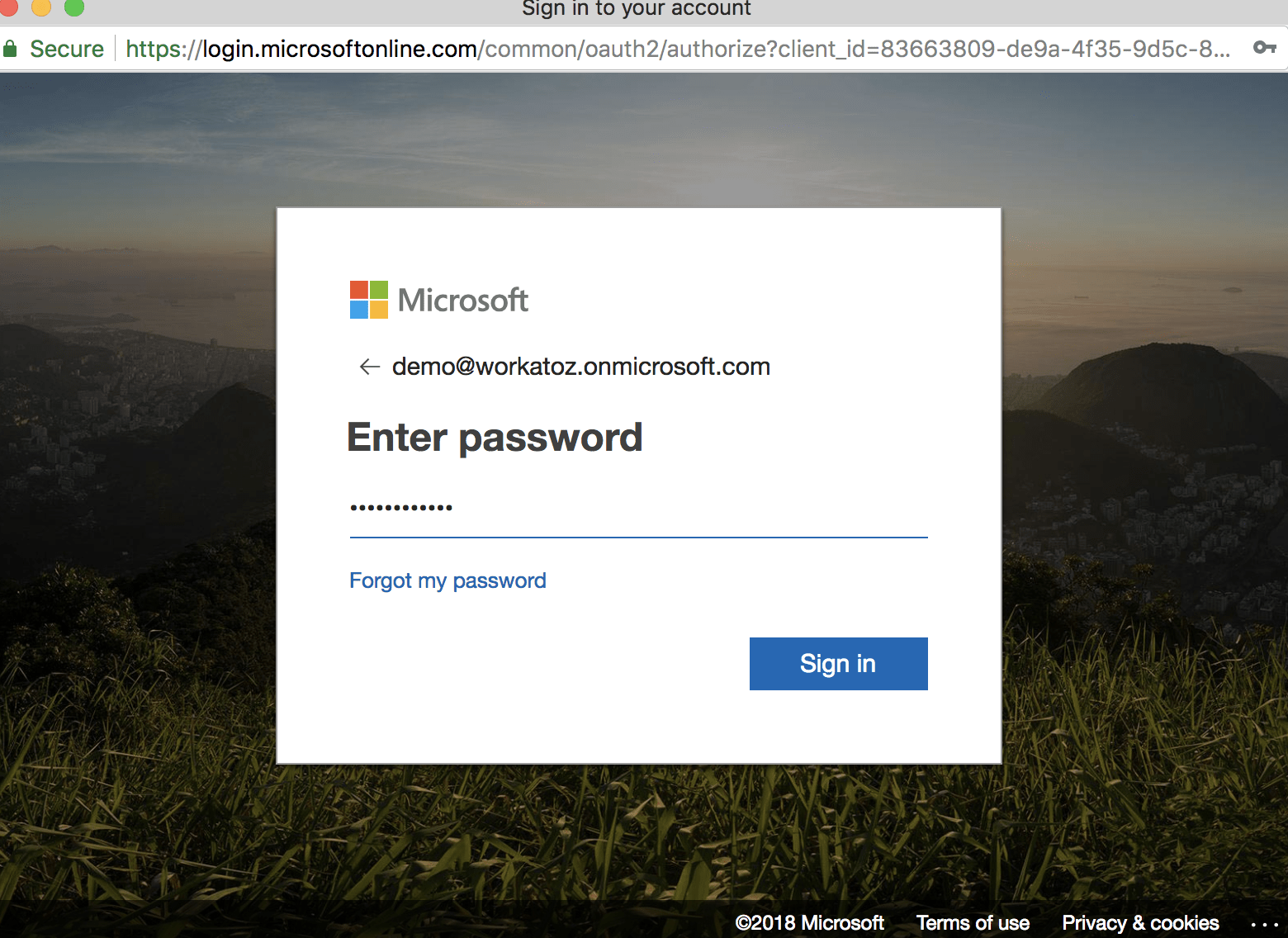
以下に示すように Workato でコネクションが確立されます。
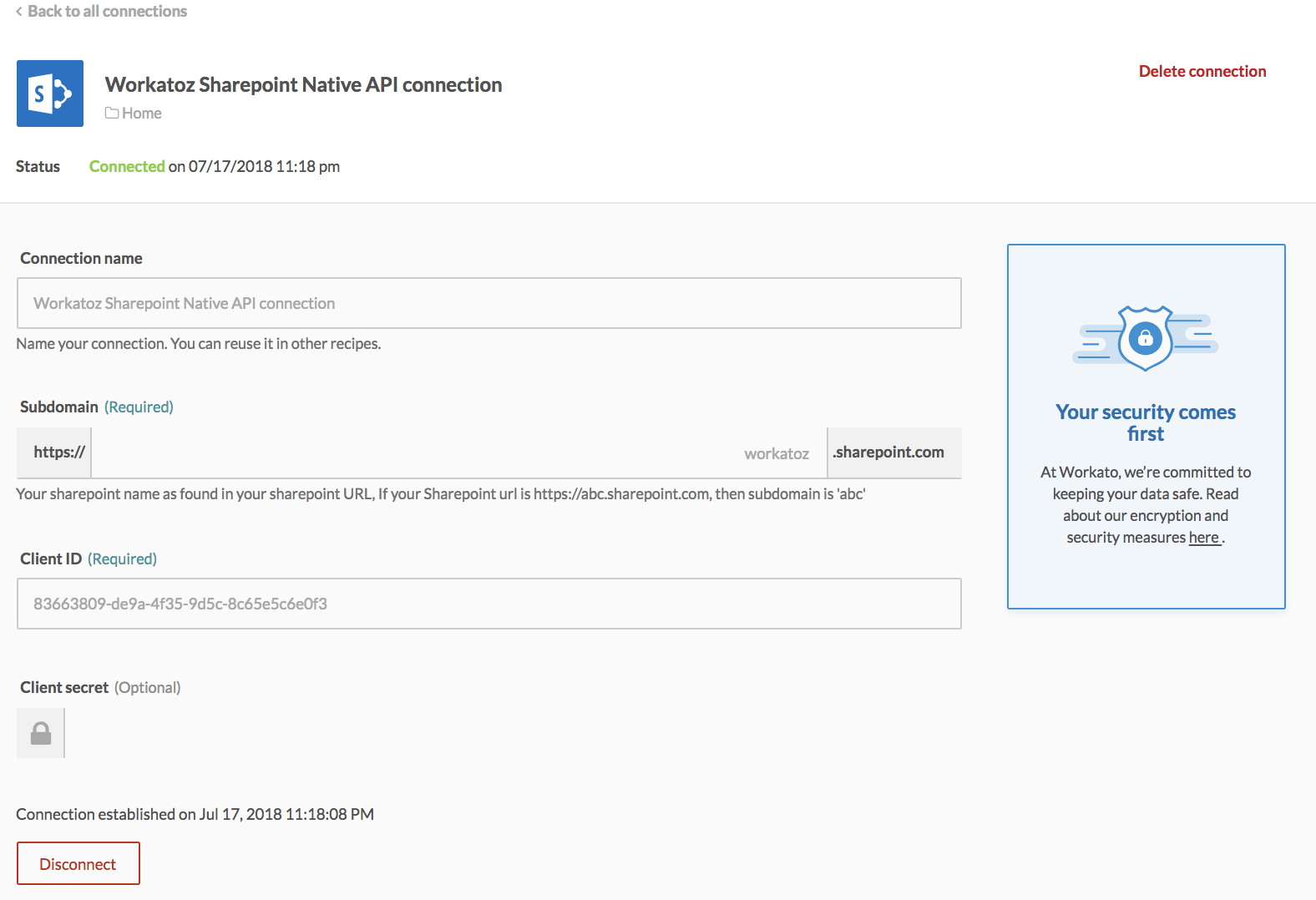
Last updated: 2023/8/31 1:07:14